
Sadržaj:
- Autor John Day [email protected].
- Public 2024-01-30 08:08.
- Zadnja izmjena 2025-01-23 14:37.

Svi znaju koliko je odvratno kada mrvica padne na njihovu tastaturu, a mnogi ljudi nemaju pojma kako riješiti ovaj problem. Ljudi koriste tastature kod kuće, u školi, na poslu, itd. Zbog učestalosti u kojoj koristimo računare, prirodno je da će naše tastature uhvatiti sve oblike krhotina ispod njih. Problem koji stoji za ljude koji su manje upućeni u tehnologiju je taj što oni možda ne znaju pravilno očistiti tastature ili možda ne znaju kako očistiti ostatke ispod tipki, zbog čega će ovaj vodič objasniti kako to učiniti.
Korak 1: Prikupite alate

Za početak je potrebno prikupiti odgovarajuće alate. Primarna stavka koja bi bila potrebna bila bi nešto poput odvijača s ravnom glavom, noža ili bilo čega drugog s malim ravnim krajem. Prsti mogu biti zamjena, ali je mnogo lakše umjesto toga koristiti samo alat. Ostali predmeti uključuju četku, pincetu, krpu i prašinu za zrak. Ne preporučuje se usisavanje jer bi potencijalnim oštećenjem tastature moglo doći do kidanja tastera. Takođe imajte na umu da neki stariji računari imaju ključeve koji nisu dizajnirani za odvajanje, ali većina novijih računara ima odvojive ključeve. Na kraju, računar bi vjerovatno trebao biti isključen kako bi se spriječilo da se bilo što neželjeno dogodi na ekranu, ali to se može učiniti dok je uključeno.
Korak 2: Uklanjanje ključa
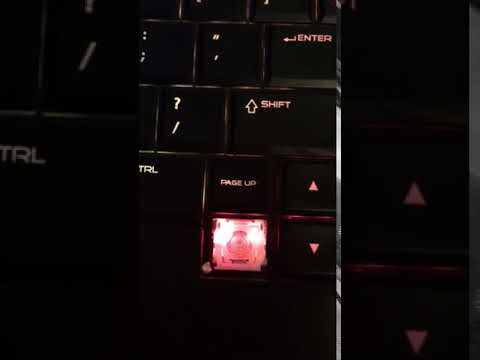
Za prvi dio stvarnog procesa uzmite odvijač, nož ili prst i gurnite ga ispod ključa. Pomaže pri pritisku susjednog ključa prilikom umetanja alata kako se ključevi ne bi oštetili. Nakon umetanja alata, lagano pritisnite prema gore sve dok ključ ne iskoči. Ovaj korak bi mogao biti nervozan jer ključevi imaju tendenciju da iskaču kad se skinu, ali to je upravo ono što bi trebali učiniti.
Korak 3: Čišćenje ključa

Nakon što izvadite ključ, postavite ga negdje gdje se neće izgubiti. Ako se istovremeno čisti više ključeva, pazite da ih ne skinete previše jer se može izgubiti pravilan raspored ključeva. Sada počnite čistiti ispod ključa četkom ili zrakom, a pincetom uklonite veće komade otpada, poput mrvica. U slučaju ljepljive tvari, poput sode koja se nalazi ispod ključa, isključite računar i očistite ga krpom koja je vrlo blago navlažena toplom vodom. Ako je krpa previše mokra, to može dovesti do neispravnih ključeva ili pokvarenog računara. Iako bi računar mogao ponovo raditi ako se osuši, bolje je potpuno izbjeći tu situaciju.
Korak 4: Zamjena ključa
Konačno, kada se donja strana očisti, samo uzmite ključ koji je uklonjen u prvom koraku i locirajte predviđeno mjesto na tastaturi. Postavite ga desnom stranom prema gore gdje mu je mjesto i snažno ga pritisnite dok ne sjedne na mjesto. Ponovite postupak sa svakim drugim ključem koji treba očistiti i pazite da ne izgubite ključeve
Korak 5: Primjena ove vještine
Sada kada je tastatura očišćena, sada je moguće pristupiti poslu, a da vam ta odvratna mrvica ne stane na put ili da se razmaknica ne drži "bez razloga". Ovu vještinu primijenite na radnom mjestu ili na ličnom računaru kako biste spriječili glavobolju od ljudi koji će zahtijevati plaćanje kako biste je „popravili“.
Preporučuje se:
Kako očistiti ventilator procesora: 8 koraka

Kako očistiti ventilator procesora: Ako ne očistite ventilator procesora, ventilator se može usporiti ili potpuno otkazati. Ako ventilator otkaže, tada će se temperature unutar sistemske jedinice značajno povećati, što stvara potencijal za pregrijavanje. Ovaj video vam pomaže
Kako očistiti gotovo bilo koji kontroler igre: 5 koraka

Kako očistiti gotovo bilo koji kontroler igre: Imam pregršt ovih Logitech kontrolera dvostruke radnje koje koristim za Raspberry Pi emulator za koji ću uskoro učitati Instructable. Nakon pokušaja korištenja ovog kontrolera (bio je u skladištu za više od godinu dana), većina gumba na
Kako očistiti igraći računar: 6 koraka

Kako očistiti igraći računar: Samo kratka poruka, moje zalihe su izgubljene pri isporuci, ali ću ih promijeniti. U međuvremenu sam koristio slike za slike za koje smatram da najbolje predstavljaju proces. Nakon što primim zalihe, ažurirat ću ih vlastitim slikama veće kvalitete
Kako očistiti prljavu tastaturu: 3 koraka

Kako očistiti prljavu tastaturu: Je li vaša tastatura prljava? Ne želite hrabrost u mašini za pranje sudova? Evo jednostavnog načina da očistite tastaturu za manje od sat vremena proizvodima za domaćinstvo. Stvari koje će vam trebati: 1 Prljava tastatura 1 Mali odvijač s ravnom glavom 1 Boca Windexa (ili
Kako očistiti tastaturu?: 3 koraka

Kako očistiti tastaturu?: Dobro jutro. Za svoj prvi post u zajednici odabrao sam jednostavan Instructable: Kako vam očistiti tastaturu? Ništa od toga, tačno. Ali kad dođe vrijeme … Vrijeme je ;-) Ovo su jednostavna i jasna uputstva koja treba slijediti. Idemo
